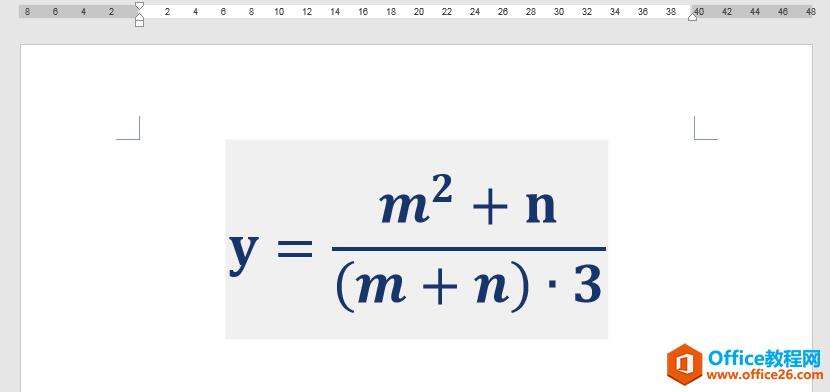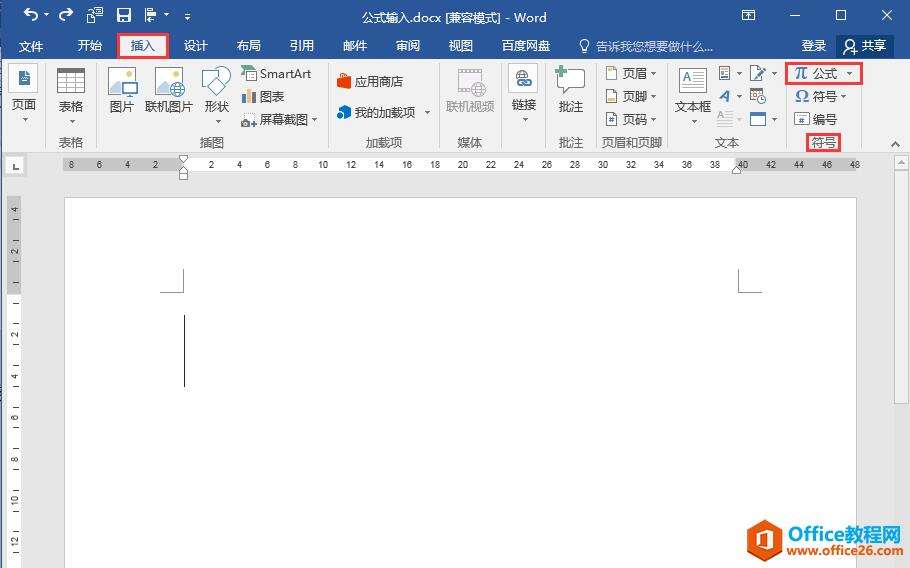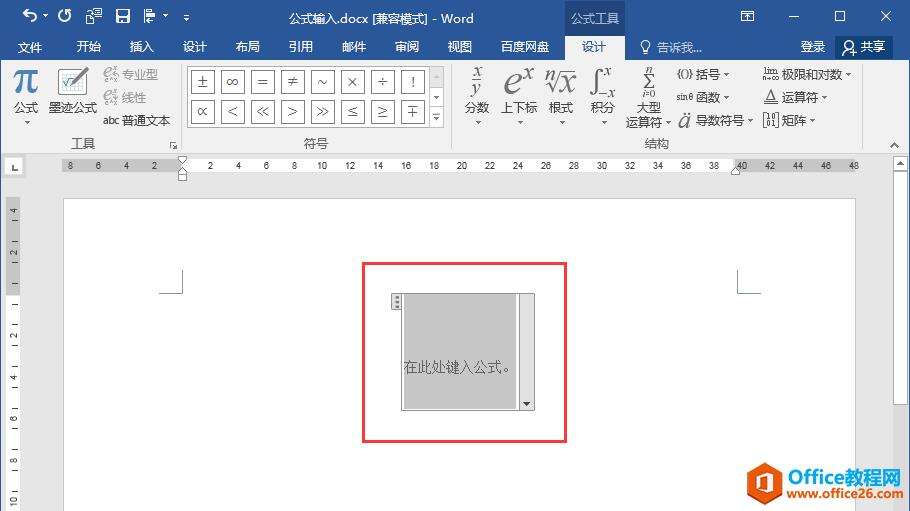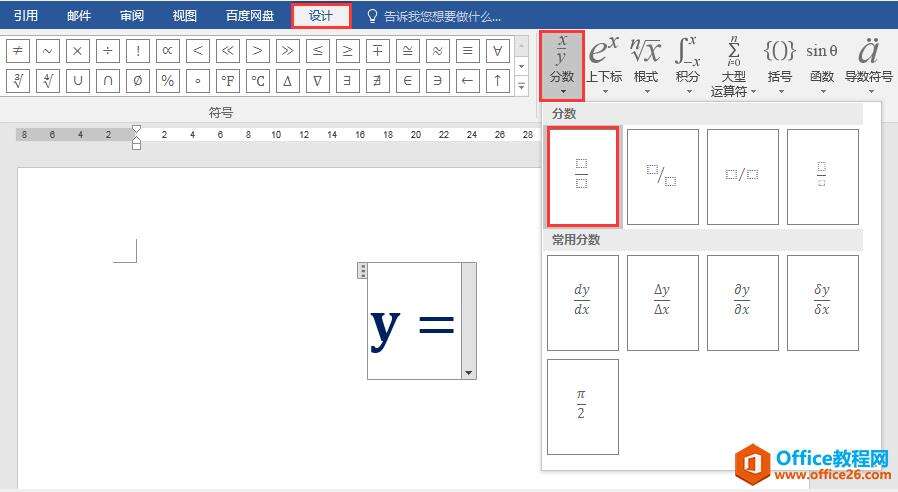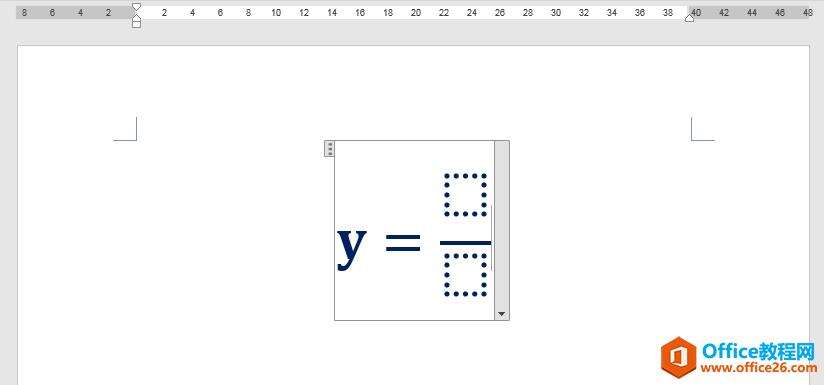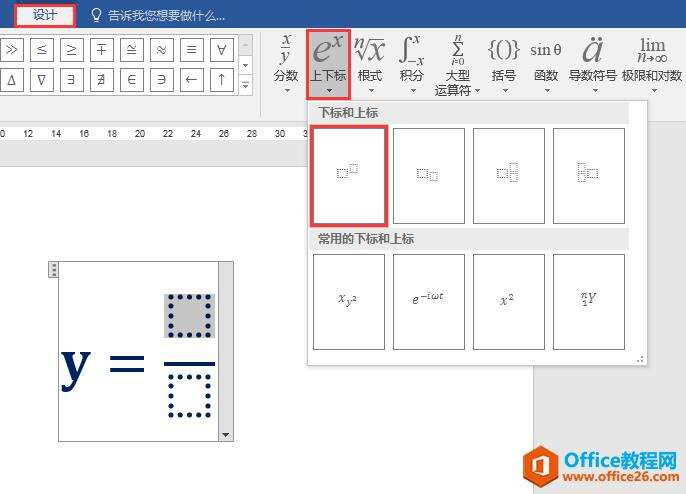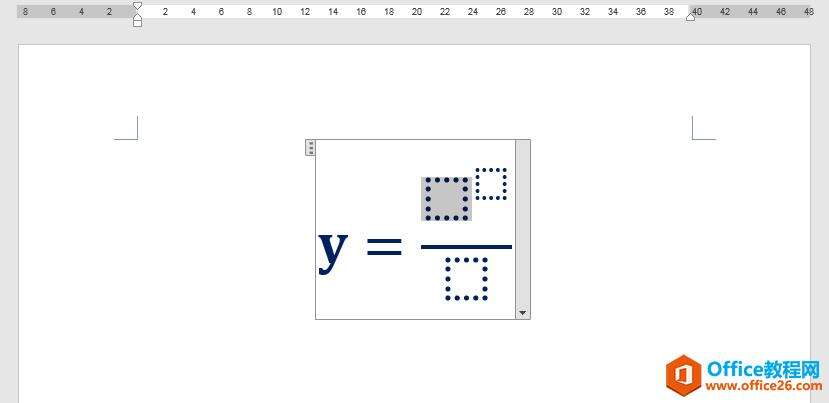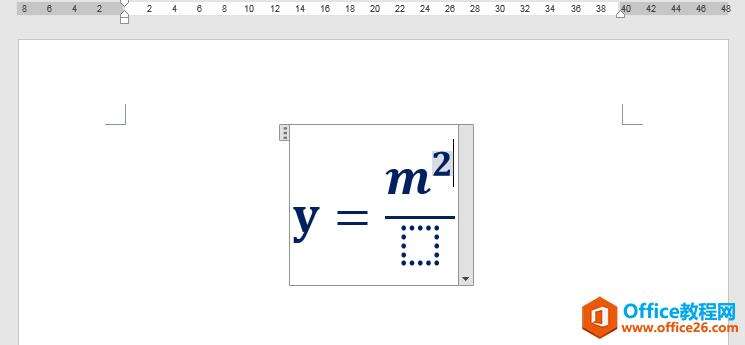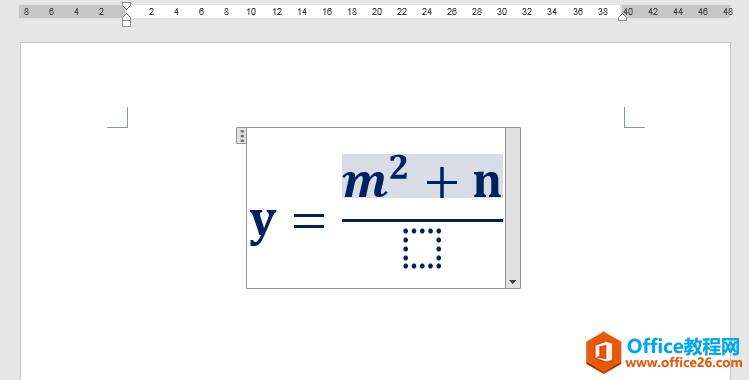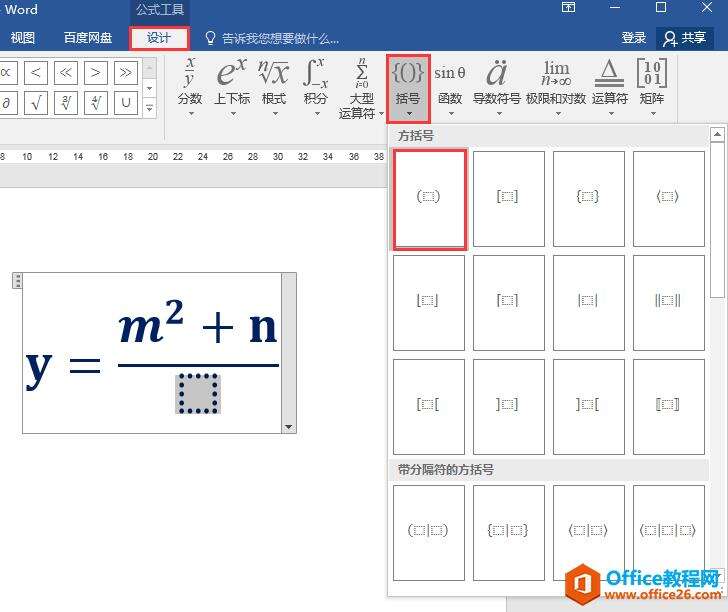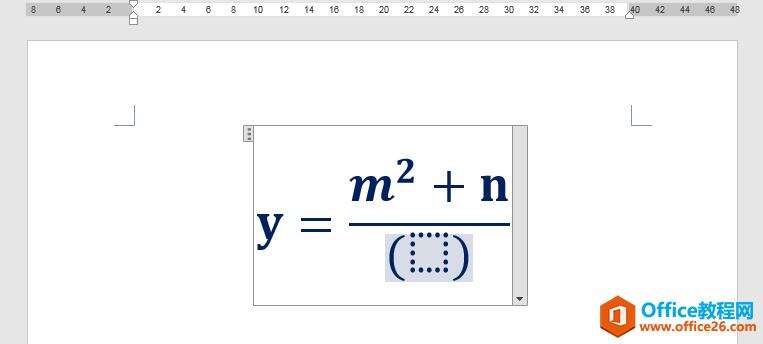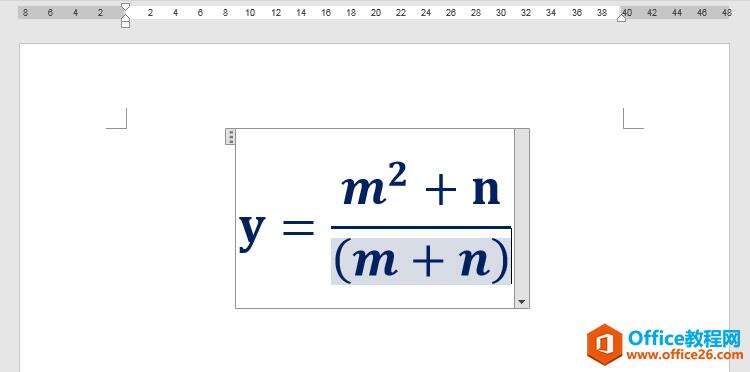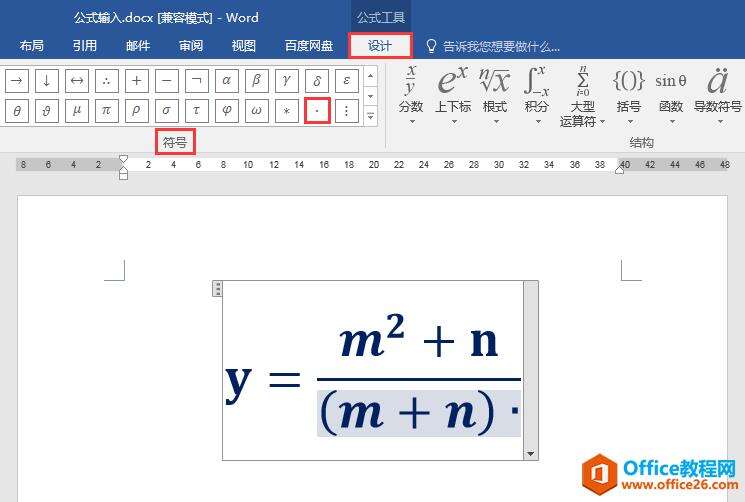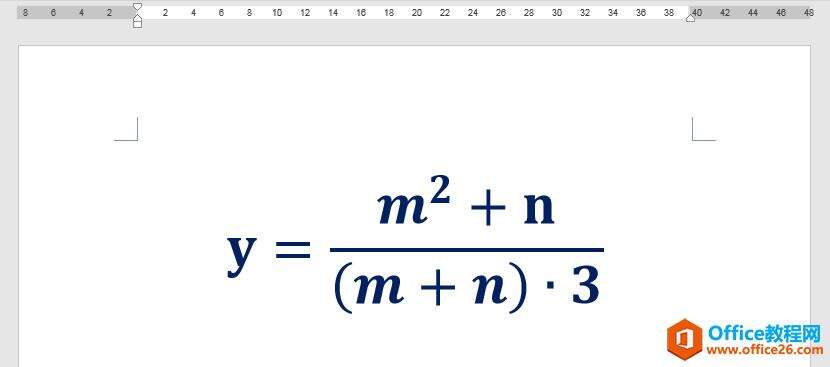word 如何在文档中输入复杂公式?
办公教程导读
收集整理了【word 如何在文档中输入复杂公式?】办公软件教程,小编现在分享给大家,供广大互联网技能从业者学习和参考。文章包含554字,纯文字阅读大概需要1分钟。
办公教程内容图文
操作步骤
1、将光标定位在文档中要输入公式的地方,在"插入"选项卡"符号"功能组中单击"公式"按钮,此时,文档中出现一个公式编辑框。
2、单击公式编辑框,将输入法切换到英文状态,输入公式的前半部分"y="。接着单击"公式工具""设计"选项卡"结构"功能组中的"分数"按钮,在下拉列表中选择第一行的第一种分数样式。
3、将光标定位在分子编辑框中,单击"公式工具""设计"选项卡"结构"功能组中的"上下标"按钮,在下拉列表中选择第一行的第一种样式。
4、单击选中分子部分的下标编辑框,输入"m";单击选中上标编辑框,输入"2"。
5、按键盘上的右方向键,将光标移出上标区域,继续输入"+n"。
6、单击选中分母编辑框,单击"公式工具""设计"选项卡"结构"功能组中的"括号"按钮,在下拉列表中选择第一行的第一种样式,在分母中插入一对方括号。
7、选中方括号内的编辑框,输入"m+n",按键盘上的右方向键,将光标移至右方括号之后。
8、单击"公式工具""设计"选项卡"符号"功能组中的符号" • ",接着在符号" • "后输入"3",至此完成了整个公式的输入。
办公教程总结
以上是为您收集整理的【word 如何在文档中输入复杂公式?】办公软件教程的全部内容,希望文章能够帮你了解办公软件教程word 如何在文档中输入复杂公式?。
如果觉得办公软件教程内容还不错,欢迎将网站推荐给好友。